1、打开〖格式工厂〗,在打开的页面选择〖视频〗选项;
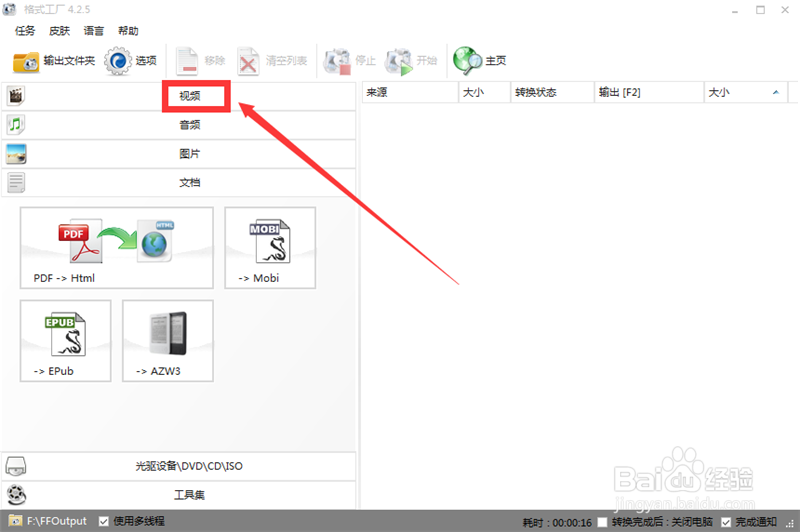
2、在〖视频〗选项里点击〖混流〗;

3、在〖混流〗页面右侧点击〖添加文件〗,分别添加上视频文件和音频文件;
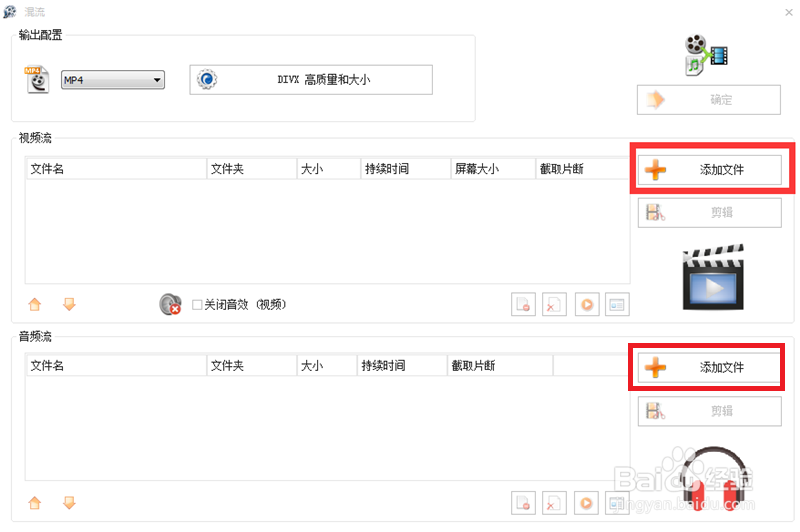
4、在〖输出设置〗的下拉菜单里,分别选好要输出的视频格式和视频画质;

5、点击〖混流〗页面右侧的〖剪辑〗,将音频和视频剪辑成同等长度的;
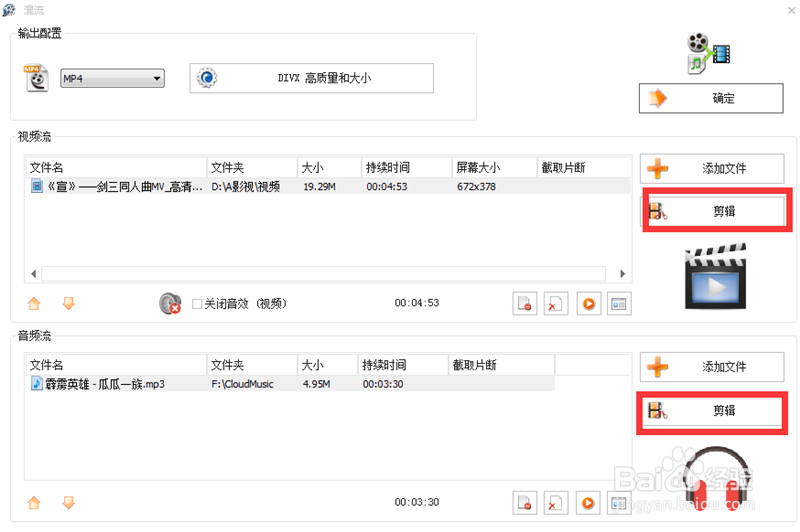
6、点击〖视频流〗文件名下方,〖关闭音效(视频)〗前的小方框,将视频的音频关闭,当然你也可以根据自己需要选择不关闭;
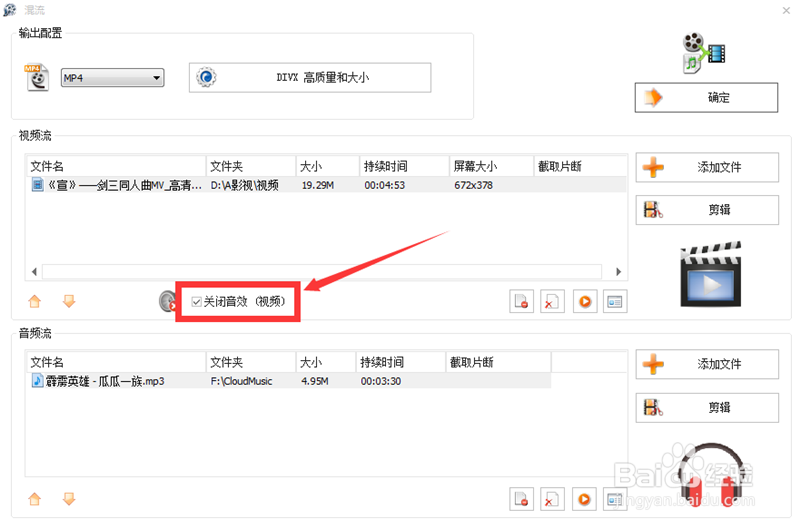
7、点击〖混流〗页面右上角的〖确定〗;
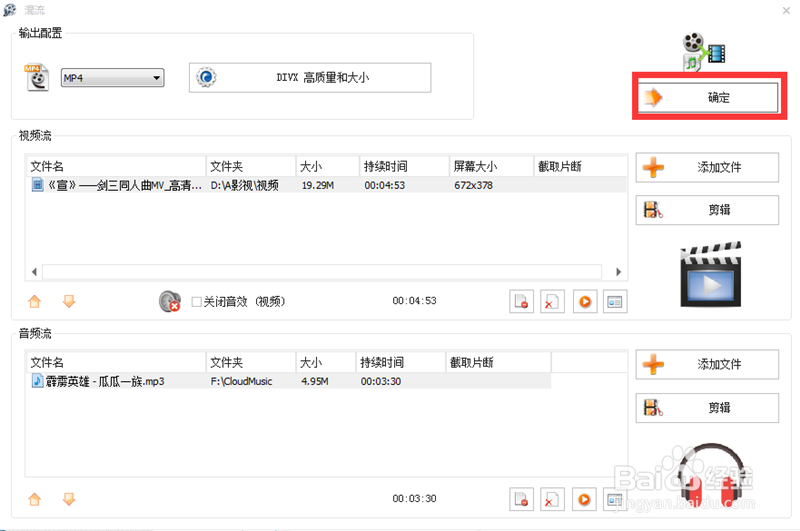
8、回到〖格式工厂〗的主页,点右侧的〖开始〗,等待〖混流〗输出完成就可以了。
